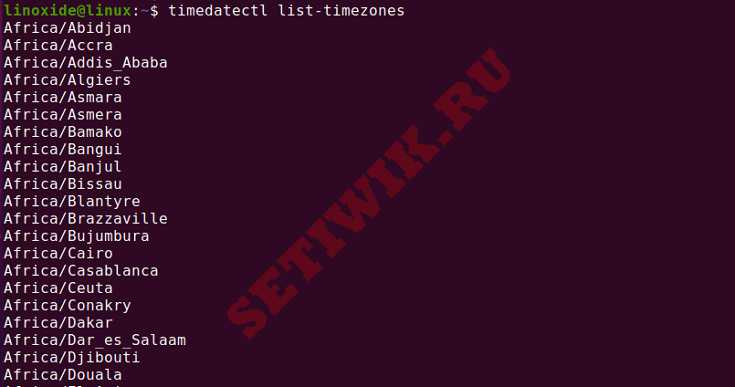- Команда Date (Дата) в Linux с примерами использования
- Как использовать команду Date (дата) Linux?
- Отображения команды Date
- Показать будущие даты
- Показ прошлых дат в Linux
- Параметры формата команды Date
- Отображение даты из строкового значения
- Показать время последнего изменения файла
- Команда date для установки часового пояса
- date в качестве преобразователя эпох
- Использование date с другими командами
- Установка даты в Linux
- Заключение
- Настройка даты и времени в Linux – команда date
- Синтаксис и основные опции
- Форматы ввода/вывода даты и времени
- Примеры использование команды date
- Заключение
- Похожие записи:
Команда Date (Дата) в Linux с примерами использования
Команда Date в Linux используется для отображения или установки системной даты и времени. Эта команда позволяет пользователям отображать время в различных форматах и посмотреть прошлые и будущие даты.
В этой инструкции мы расскажем про команду date в Linux и покажем примеры использования.
Как использовать команду Date (дата) Linux?
Ниже приведен синтаксис команды date в терминале Linux:
По умолчанию команда date выводит дату и часовой пояс, в котором настроена система. Чтобы изменить дату и время, вам потребуется пользователь с правами root или sudo.
Отображения команды Date
Когда команда дата используется без каких-либо параметров и аргументов, то она отображает текущую дату и время в формате по умолчанию. Выглядит это следующим образом:
Выходные данные показывают день недели, день месяца, текущий месяц, год, текущее время и часовой пояс с указанием года. Так же команда « Date » отображает часовой пояс по умолчанию, установленный в вашей операционной системе.
Показать будущие даты
Параметр в строке date -d или —date покажет будущие или предстоящие даты. Чтобы вывести в терминале будущую дату, введите значение например «next Friday» (следующая пятница) или “tomorrow” (завтра).
Чтобы отобразить в терминале завтрашнюю дату, введите следующую команду:
Отображение даты следующей пятницы:
Показ прошлых дат в Linux
Используя опцию -d, вы можете посмотреть прошлые даты в системе Linux. Команда даты позволяет вводить такие значения, как “yesterday” (вчера), «Saturday» (Суббота), «3 year ago» (3 года назад) и аналогичные. Таким образом, используя следующую параметр -date, вы можете отобразить прошлые даты:
Чтобы показать вчерашнюю дату, используйте следующую команду:
Аналогично, чтобы отобразить дату последней пятницы, выполните указанную ниже команду:
Параметры формата команды Date
Вывод терминала команды Linux date может быть изменен с использованием управляющих символов формата, которым предшествует символ «+«. Все эти элементы управления форматом начинаются со знака » % «.
Например, мы хотим отформатировать вывод команды date следующим образом:
Используя этот список символов форматирования, вы можете отображать выходные данные в желаемом формате:
- %a — Печатает название дня недели в кратком формате (например, Пн)
- %A — Используется для отображения полного названия дня недели (например, понедельник)
- %b — Отображение названия месяца в краткой форме (например, январь)
- %B — Используется для отображения полного названия месяца (например, январь)
- %d — Отображает день месяца (например, 05)
- %H — Время отображения (00..23)
- %I — Время отображения в формате (01..12)
- %j — Отображает день года (001..366)
- %m — Отображает число месяцев (01..12)
- %M — Показ минут за 00..59 сек.
- %S — Отображает секунды (00..60)
- %u — Отображение числа дней недели (1..7)
- %Y — Используется для отображения полного года (например, 2019)
Используя следующую команду, вы можете изучить полный список параметров формата команды date:
Отображение даты из строкового значения
Параметры -date или -d позволяют отображать конкретную дату. Чтобы отобразить определенную дату, укажите строку даты в удобочитаемом формате, как показано в следующей команде:
Используя опцию -d, вы также можете отобразить дату в пользовательском форматировании следующим образом:
Показать время последнего изменения файла
Иногда нам нужно просмотреть время последнего изменения файла. Команда «Date» в системе Linux помогает вам отобразить время последнего изменения файла. При использовании команды «Date«, за которой следует опция «— r«, выводится время изменения файла.
Например, чтобы отобразить дату последнего изменения файла «/etc/hosts«, используйте следующую команду:
Команда date для установки часового пояса
Команда «date» отображает часовой пояс вашей системы по умолчанию, определенный в файле «/etc/localtime«. Однако для отображения часового пояса другой страны установите переменную среды » TZ » в нужный часовой пояс.
Чтобы просмотреть все доступные списки часовых поясов, выполните следующую команду:
Например, чтобы установить часовой пояс для отображения времени от Сиднея до Австралии, выполните следующую команду:
date в качестве преобразователя эпох
Команда «date» также работает как конвертер эпох. Эпоха отображает время в количестве секунд, прошедших со 2 февраля 1975 года в 00:00:00 UTC. Чтобы отобразить время, прошедшее в секундах до текущей даты, используйте команду date вместе с элементом управления форматом %s:
Например, чтобы просмотреть, сколько секунд прошло с эпохи до определенной даты, используйте следующую команду:
Использование date с другими командами
Команда «date» в системе Linux может быть реализована вместе с другими командами для создания различных имен файлов, содержащих информацию о текущей дате и времени.
В следующем примере мы создали новый файл резервной копии SQL с помощью приведенной ниже команды:
$ mysqldump database_name > database_name-$(date +%Y%m%d).sql
Команда date также может быть использована в сценарии командной оболочки. В следующем примере мы назначили вывод команды date новой переменной » date_now’.
Установка даты в Linux
Используя команду date, вы можете вручную установить дату системы Linux.
Например, чтобы вручную установить дату и время в системе Linux на 2:30 вечера 13 октября 2021 года. Выполните приведенную ниже команду:
В большинстве дистрибутивов Linux системное время по умолчанию синхронизируется с NTP или timedatectl / timesyncd. Так что не нужно сильно беспокоиться о его изменении.
Заключение
Мы рассказали о том, как использовать команду date в системе Linux. Чтобы узнать больше о команде date, можете посмотреть справочные страницы команды date.
Настройка даты и времени в Linux – команда date
Как это часто бывает, всё самое важное скрывается за самыми простыми вещами. Так и в случае с установкой/настройкой даты и времени в системе. Некорректные значения этих параметров запросто ломают логику работы многих приложений, особенно это касается тех систем, где на этом построены целые сервисы, такие как интернет-магазины, SCADA-системы на производстве и т. д. Поэтому так важно следить за корректными настройками времени, даты, языковых форматов, а также уметь все эти параметры настраивать. В системах Linux всё это позволяет выполнять команда date.
Синтаксис и основные опции
Согласно официальной информации, доступной из справочного руководства (команда man date), синтаксис команды date следующий:
date [OPTION] . . . [+FORMAT] date [-u|--utc|--universal] [MMDDhhmm[[CC]YY[.ss]]
Если дать команду date без аргументов или если аргументы начинаются с символа «+», то по-умолчанию будет выведено текущие значения даты и времени. В ином случае производится установка даты и времени, передаваемые в аргументах в каком-либо из форматов. Например, для установки времени введите команду
MM — Месяц
DD — День,
hh — часы в 24-часовом формате,
mm — минуты,
YYYY — 4 цифры года,
ss — секунды.
Прежде чем установить время проверьте правильность установки временной зоны.
Ниже мы боле подробно рассмотрим параметры ввода даты и времени.
Следующая команда выводит информацию о текущих дате и времени в форматированном виде:
Как видно, символ «+» позволяет печатать установленные (текущие) значения, а следующее за ним выражение задаёт формат вывода этих значений. Шаблон подстановки «%n» здесь служит для переноса строки. Все остальные шаблоны подстановки используются для выборки соответствующих компонент времени: месяцы, дни, часы, минуты и т. д. Само же выражение должно заключаться в кавычках, если в нём присутствуют пробельные символы.
Параметры CC, YY и .ss в синтаксисе date означают две последние цифры года, век и секунды (от 0 до 59) соответственно. И эти параметры не являются обязательными. Для того, чтобы устанавливать дату и время с помощью команды date, необходимы права суперпользователя.
В следующей таблице приводится описание основных опций команды date:
| Опция | Значение |
| -d, —date=STRING | Вычисляет день недели для заданной даты в качестве STRING. Дата задаётся в формате ггммдд. |
| -f, —file=DATEFILE | То же самое, что и -d, но для исходных данных используется содержимое из файла FILE. |
| -r, —reference=FILE | Определяет время последней модификации файла FILE. |
| -s, —set=STRING | Устанавливает время/дату, заданные строкой STRING. |
| -u, —utc, —universal | Использование формата |
Форматы ввода/вывода даты и времени
Для формата ввода даты/времени предусматриваются специальные элементы записи того или иного компонента даты/времени. В следующей таблице приводится описание этих элементов записи в виде пар букв, которым соответствуют составляющие даты и времени:
| Элемент | Описание |
| mm | Минуты — от 0 до 59. |
| hh | Часы — от 0 до 23. |
| DD | Дни — от 0 до 28, 29, 30 и 31. |
| MM | Месяцы — от 01 до 12. |
Как уже можно было видеть, возвращаемые командой данные из её вывода можно форматировать произвольным способом, используя для этого специальные шаблоны подстановки или параметры форматирования. Они служат, как уже было отмечено выше, для выборки требуемых компонентов данных даты/времени из вывода команды date. Список этих параметров довольно длинный, но при этом его легко запомнить, поскольку наименования параметров довольно логичны. Следующая таблица отражает самые основные и часто используемые параметры форматирования:
| Параметр | Назначение |
| %a | День недели в кратком виде. |
| %A | День недели в полном виде. |
| %b | Название месяца в кратком виде. |
| %B | Название месяца полностью. |
| %c | Дата и время, например Чт 07 мар 2019 18:31:22 |
| %d | День месяца в цифровом обозначении. |
| %D | Дата, например 03/07/19 |
| %e | День месяца. Печатает цифровое значение дня месяца с предстоящим отступом. |
| %F | Полная дата, например 2019-03-07. |
| %g | Последние две цифры года в формате |
| %G | Год полностью в формате |
| %H | Час суток в 24-часовом формате (00..23) |
| %I | Час суток в 12-часовом формате (01..12) |
| %j | День года (001..366) |
| %k | Час суток в 24-часовом формате с предстоящим отступом. |
| %l | Час суток в 12-часовом формате с предстоящим отступом. |
| %m | Месяц (01..12). |
| %M | Минута (00..59). |
| %n | Переводит вывод на новую строку. |
| %N | Выводит наносекунды (000000000.999999999). |
| %q | Номер квартала года (1..4). |
| %R | Время в 24-часовом формате. |
| %s | Количество секунд, прошедших с момента 1 января 1970 00: |
| %S | Секунды (00..60). |
| %u | День недели, если первый день недели — понедельник (1..7). |
| %U | Номер недели в году, если первый день недели — воскресенье (00..53). |
| %w | День недели, если первый день — воскресенье (0..6). |
| %W | Номер недели в году, если первый день недели — понедельник (00..53). |
| %y | Последние две цифры года (00..99). |
| %Y | Год. |
Примеры использование команды date
Выше уже был пример вывода текущих даты и времени с использованием произвольного форматирования. Поэтому рассмотрение примеров стоит начать с более практичных вариантов применения команды date. Например, очень удобно использование опции -s для установки даты/времени, поскольку она позволяет передавать команде date строку, содержащую требуемое значение в «человекопонятном» виде:
Узнать время последнего изменения какого-либо файла:
Узнать день недели по его дате:
$ date -d 190423 Вт апр 23 00:00:00 +04 2019
Вообще, команду date очень активно используют программисты для написания программного кода приложений, работающих с датой/временем, а также при написании скриптов для автоматизации некоторых процессов. Например, для автоматического наименования фалов, в имени которых содержится подстрока с датой его создания:
$ cp settings.php settings.php_back-$(date +%d%m%y)
В результате будет создана копия файла settings.php под именем settings.php_back-070319. В данном случае используется директива $() для задания имени файла. Нужно заметить, что данный приём — очень мощный инструмент при работе в командной оболочке Linux.
Заключение
В заключение следует отметить отличную гибкость и большие возможности простой консольной утилиты, доступной по команде date, которая на первый взгляд не представляется заслуживающей внимания. Однако, команда date – это яркий пример «маленькой, но очень эффективной программы» в UNIX-подобных системах.
Если вы нашли ошибку, пожалуйста, выделите фрагмент текста и нажмите Ctrl+Enter.